WinXP電腦如何添加網(wǎng)絡(luò)打印機(jī)?WinXP添加網(wǎng)絡(luò)打印機(jī)的步驟
打印機(jī)設(shè)備中如果提供網(wǎng)絡(luò)接口,就可以通過網(wǎng)絡(luò)連接到電腦上,其他電腦也可以通過網(wǎng)絡(luò)共享訪問打印機(jī)。不過在這之前我們要先在這個(gè)電腦上添加網(wǎng)絡(luò)打印機(jī),具體如何操作呢?本文就來介紹一下WinXP添加網(wǎng)絡(luò)打印機(jī)的步驟。
步驟一:配置打印服務(wù)器,給打印機(jī)分配IP
1、第一次使用或更改IP時(shí)需要在同網(wǎng)段內(nèi)任一臺(tái)電腦中安裝打印服務(wù)器設(shè)置程序。在此以固網(wǎng)打印服務(wù)器為例,其它類似。
2、安裝并啟動(dòng)固網(wǎng)打印服務(wù)程序,彈出第一個(gè)選擇界面:

3、選擇“產(chǎn)品軟件安裝”,彈出“選擇安裝程序的語(yǔ)言”對(duì)話框,選擇“中文(簡(jiǎn)體)”即可:
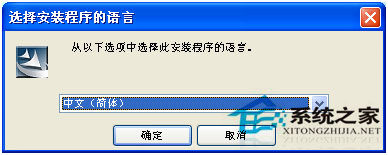
4、稍等一會(huì)彈出對(duì)話框,單擊“第一步”按鈕即可:
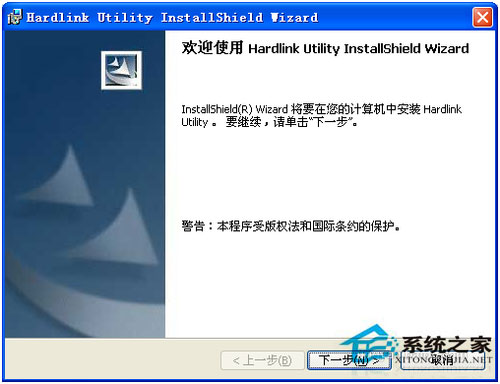
5、在“用戶信息”一步中,用默認(rèn)的即可,單擊“第一步”按鈕:
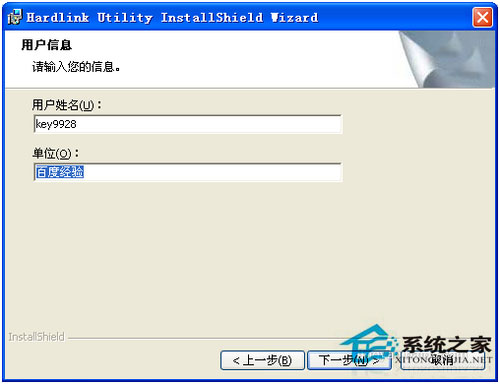
6、在“目的地文件夾”對(duì)話框中,同樣用默認(rèn)的即可,不建議更改。單擊“第一步”按鈕:
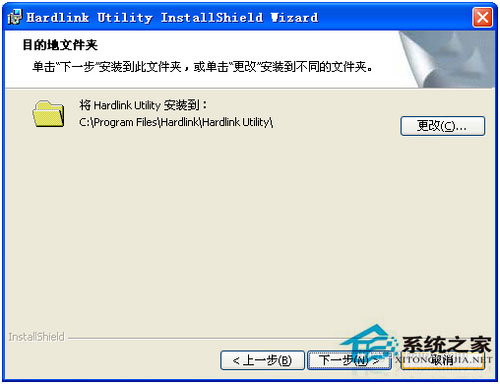
7、最后單擊“完成”即可開始安裝:
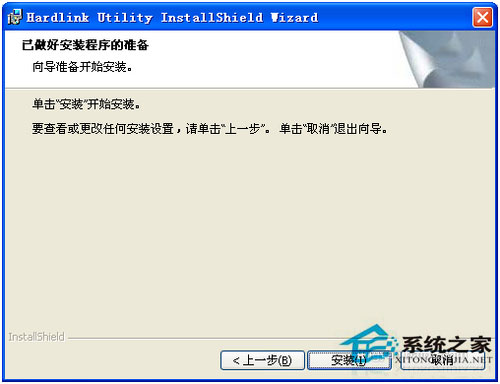
8、安裝完成后會(huì)彈出安裝完成的界面,單擊“完成”按鈕,啟動(dòng)設(shè)置程序:
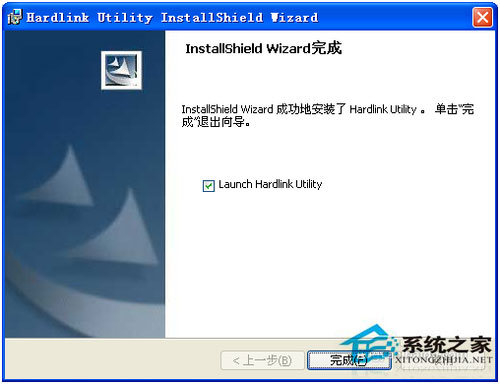
9、在該設(shè)置程序中,會(huì)自動(dòng)找出本網(wǎng)內(nèi)的固網(wǎng)打印服務(wù)器,并列出相關(guān)信息。選擇需要的打印服務(wù)器,在“固態(tài)IP”中填寫你要的IP信息,再單擊“申請(qǐng)”按鈕即可:
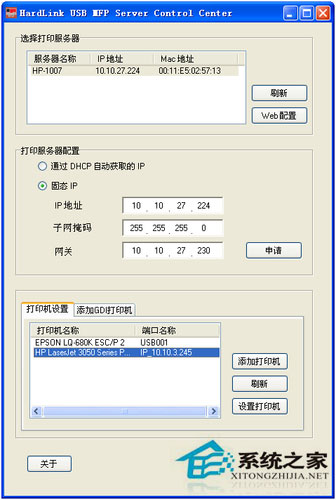
10、注意,這只是給打印服務(wù)器設(shè)置IP而已,所以以后打印機(jī)可以更換,而打印服務(wù)器無需更改。
相關(guān)文章:
1. 微軟發(fā)現(xiàn)蘋果 macOS 漏洞 可植入惡意軟件2. VMware Workstation虛擬機(jī)安裝VMware vSphere 8.0(esxi)詳細(xì)教程3. Windows 注冊(cè)表LastKey鍵值的設(shè)置技巧4. deepin20時(shí)間顯示不準(zhǔn)確怎么調(diào)整? deepin時(shí)間校正方法5. Win10強(qiáng)制更新怎么解決?Win10強(qiáng)制更新的解決方法6. Win11共享打印機(jī)無法連接錯(cuò)誤代碼0x00000bc4怎么辦?7. UOS文檔查看器怎么添加書簽? UOS添加書簽的三種方法8. 統(tǒng)信uos系統(tǒng)怎么進(jìn)行打印測(cè)試頁(yè)和刪除打印機(jī)?9. 如何在電腦PC上啟動(dòng)Windows11和Linux雙系統(tǒng)10. 統(tǒng)信uos操作系統(tǒng)怎么激活? 統(tǒng)信UOS系統(tǒng)家庭版激活教程

 網(wǎng)公網(wǎng)安備
網(wǎng)公網(wǎng)安備